俄罗斯方块
代码模式怎么用?在通义官网点击代码模式,在对话框用大白话描述你的需求,通义会自动生成代码及应用预览。
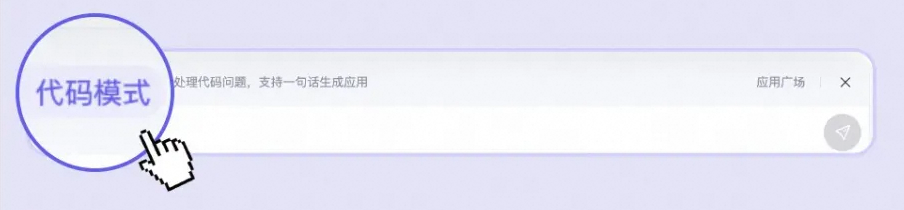
HTML 结构:
创建一个 <canvas> 元素,用于绘制俄罗斯方块的游戏区域。
在 canvas 元素上方,创建一个 <div> 用于显示游戏信息(例如:当前分数、下一个方块、游戏状态等)。
页面布局使用 Flexbox,确保游戏区域居中显示,且随着浏览器窗口的变化自适应调整。
CSS 样式:
页面背景色为深灰色(#222),canvas 元素有黑色边框(1px solid #000)。
使用 flex 布局使游戏区域居中。canvas 居中且上下左右留白适当。
游戏区域的背景色为黑色(#000),canvas 边框为黑色。canvas 的边框与背景色形成对比。
游戏说明文字区域采用绝对定位,放置在页面顶部,居中显示,文字颜色为浅色(如 #fff)。
JavaScript 游戏逻辑:
画布设置:
默认画布尺寸为 width = 600px 和 height = 800px,游戏区域的宽度为15列,比例为 scale = 40。
默认游戏区的尺寸为 arenaWidth = 15 和 arenaHeight = 20,每个方块的尺寸为 scale = 40(40px x 40px)。
方块矩阵和旋转:
方块类型使用矩阵表示:
'T' 方块:[ [0, 1, 0], [1, 1, 1], [0, 0, 0] ]
'O' 方块:[ [2, 2], [2, 2] ]
'L' 方块:[ [0, 0, 3], [3, 3, 3], [0, 0, 0] ]
'J' 方块:[ [4, 0, 0], [4, 4, 4], [0, 0, 0] ]
'I' 方块:[ [0, 5, 0, 0], [0, 5, 0, 0], [0, 5, 0, 0], [0, 5, 0, 0] ]
'S' 方块:[ [0, 6, 6], [6, 6, 0], [0, 0, 0] ]
'Z' 方块:[ [7, 7, 0], [0, 7, 7], [0, 0, 0] ]
每种方块对应一个颜色,颜色映射如下:
'T' 方块:#FF0D72
'O' 方块:#0DC2FF
'L' 方块:#0DFF72
'J' 方块:#F538FF
'I' 方块:#FF8E0D
'S' 方块:#FFE138
'Z' 方块:#3877FF
方块均设置黑色描边,确保方块单个元素在背景中可以被识别。
方块移动与碰撞检测:
移动操作:
左右移动:当按下左或右箭头键时,方块分别向左或右移动,检测碰撞后停止移动。
下落加速:按下下箭头键时,方块的下落速度加快,dropInterval 的值为 1000ms,即每秒下落一次。
旋转:按 Q 和 W 键,方块顺时针和逆时针旋转,旋转后会检测是否发生碰撞,若发生碰撞则恢复原状。
碰撞检测:
每次移动或旋转后,检测当前方块是否与其他已放置方块或边界发生碰撞,若发生碰撞,则停止该次操作。
计时器与自动下落:
使用 dropCounter 来控制方块的自动下落,dropInterval 初始值为 1000ms,即每秒自动下落一次。
当 dropCounter 超过 dropInterval,触发 playerDrop() 方法,进行方块下落,若检测到碰撞,则将方块固定在游戏区域内并生成新方块。
清除满行与得分:
每当清除一行时,得分增加 1。arenaSweep() 方法负责检查并清除所有满行。
每行清除后,上方的方块会下移,并且得分会增加。
游戏结束与重置:
如果新生成的方块与已放置的方块发生碰撞,则游戏结束。
在游戏结束后,游戏区域会重置,得分清零。
动画效果:
方块下落时,每次更新画面时,使用 requestAnimationFrame() 平滑过渡